Kontrola kvality obrazu často začíná optimalizací dat fotoaparátu. Objektivy ve vašich fotografiích mohou vykazovat zkreslení nebo viněty, které negativně ovlivňují konečný výsledek. V tomto tutoriálu se dozvíte, jak tyto problémy efektivně řešit pomocí Adobe Camera Raw a pozvednout kvalitu obrazu na novou úroveň.
Nejdůležitější poznatky
- Zkreslení a viněty lze opravit pomocí automatických a manuálních úprav v Camera Raw.
- Profil použitých objektivů hraje rozhodující roli při korekci zkreslení.
- Automatická funkce opravy objektivu je často nejlepší volbou pro rychlé výsledky.
Podrobný návod
Aby bylo možné optimalizovat vaše obrázky, postupujte podle těchto pokynů k oprave objektivu v Camera Raw.
Nejprve otevřete obrázek v Adobe Camera Raw. Pokud máte RAW obrázek, těží z oprav, které jsou uloženy v fotoaparátu. Tyto opravy se mohou týkat zkreslení a vinět. Chcete-li to zkontrolovat, přejděte do sekce „Optika“ v nástrojích.
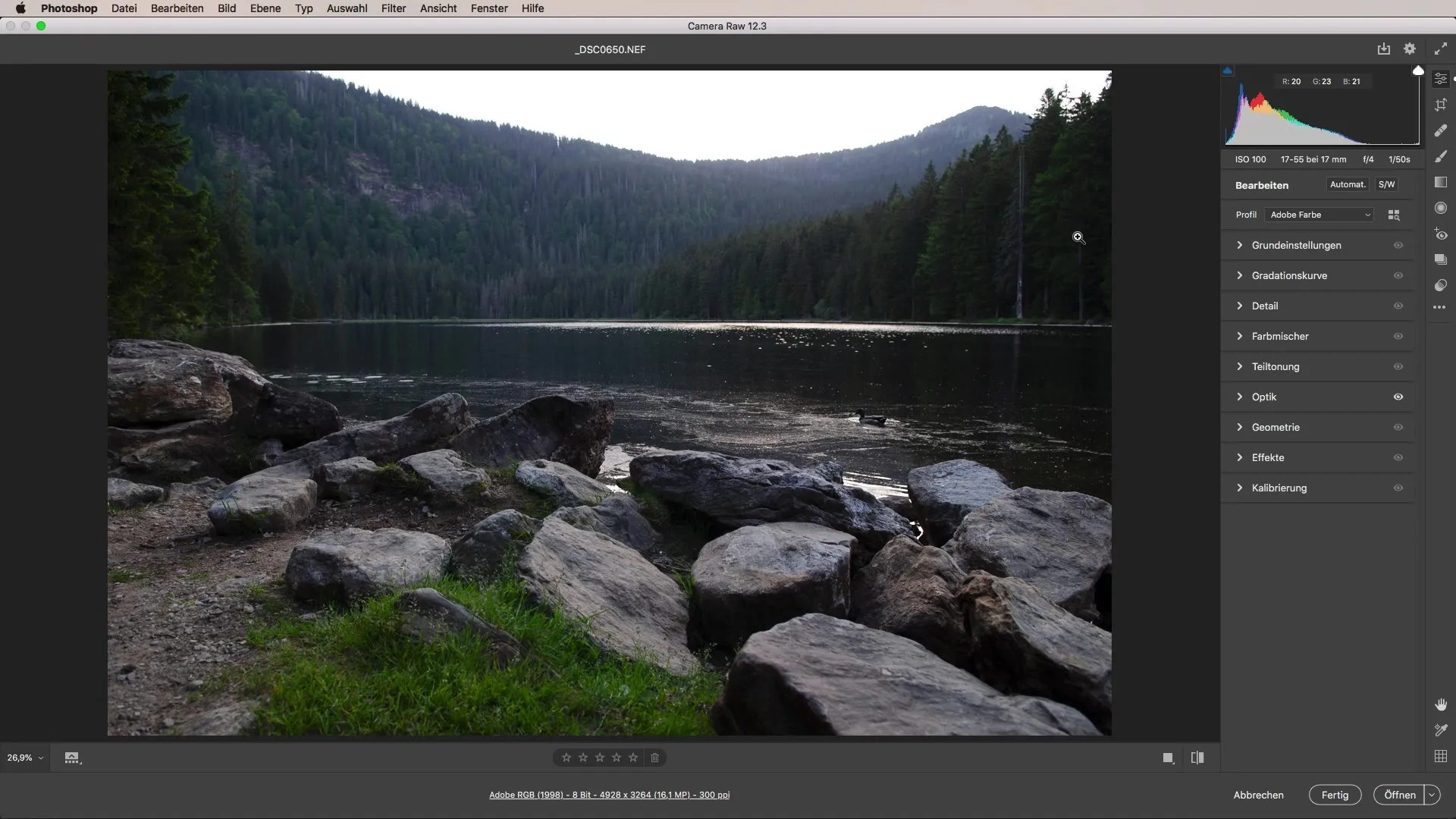
Zde najdete možnost opravy objektivu. První možnost, která je dostupná, je manuální úprava. Můžete přímo upravit zkreslení, abyste narovnali křivé linie a přizpůsobit vinětu podle svých přání. To však může být výzvou, protože často nevíte, co je matematicky správné.
Aby bylo možné najít jednodušší a přesnější řešení, doporučuje se vybrat profilovou opravu. Tato funkce zohledňuje profil fotoaparátu a používá informace, které jsou k dispozici pro váš konkrétní objektiv.
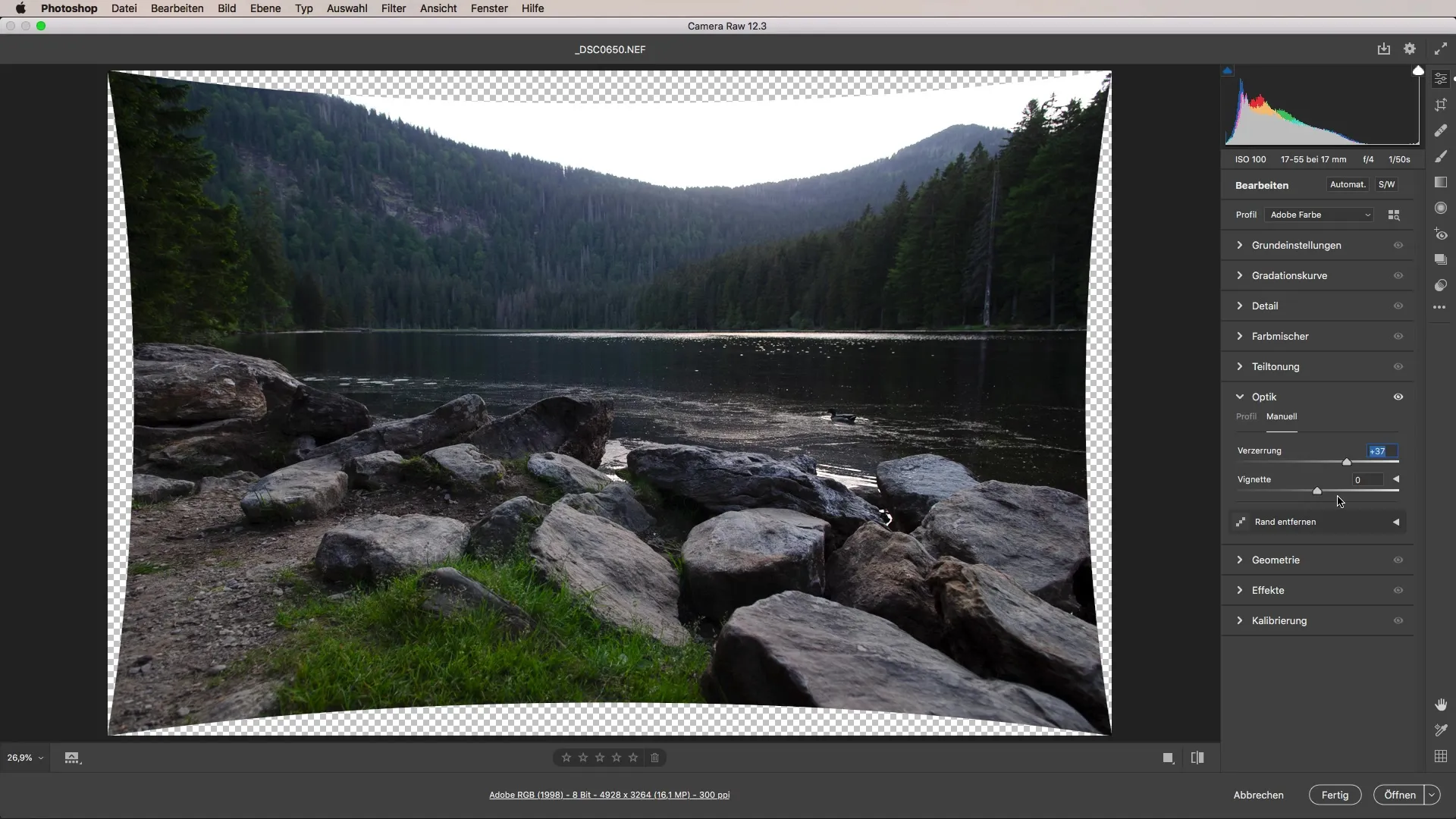
Mějte na paměti, že konvertor Camera RAW od Adobe je schopen vyčíst specifická data vašeho objektivu. Takže je automaticky rozpoznáno, s jakým objektivem byl obrázek pořízen. To je zvláště výhodné u RAW obrázků, protože fotoaparát tyto informace dodává přímo.
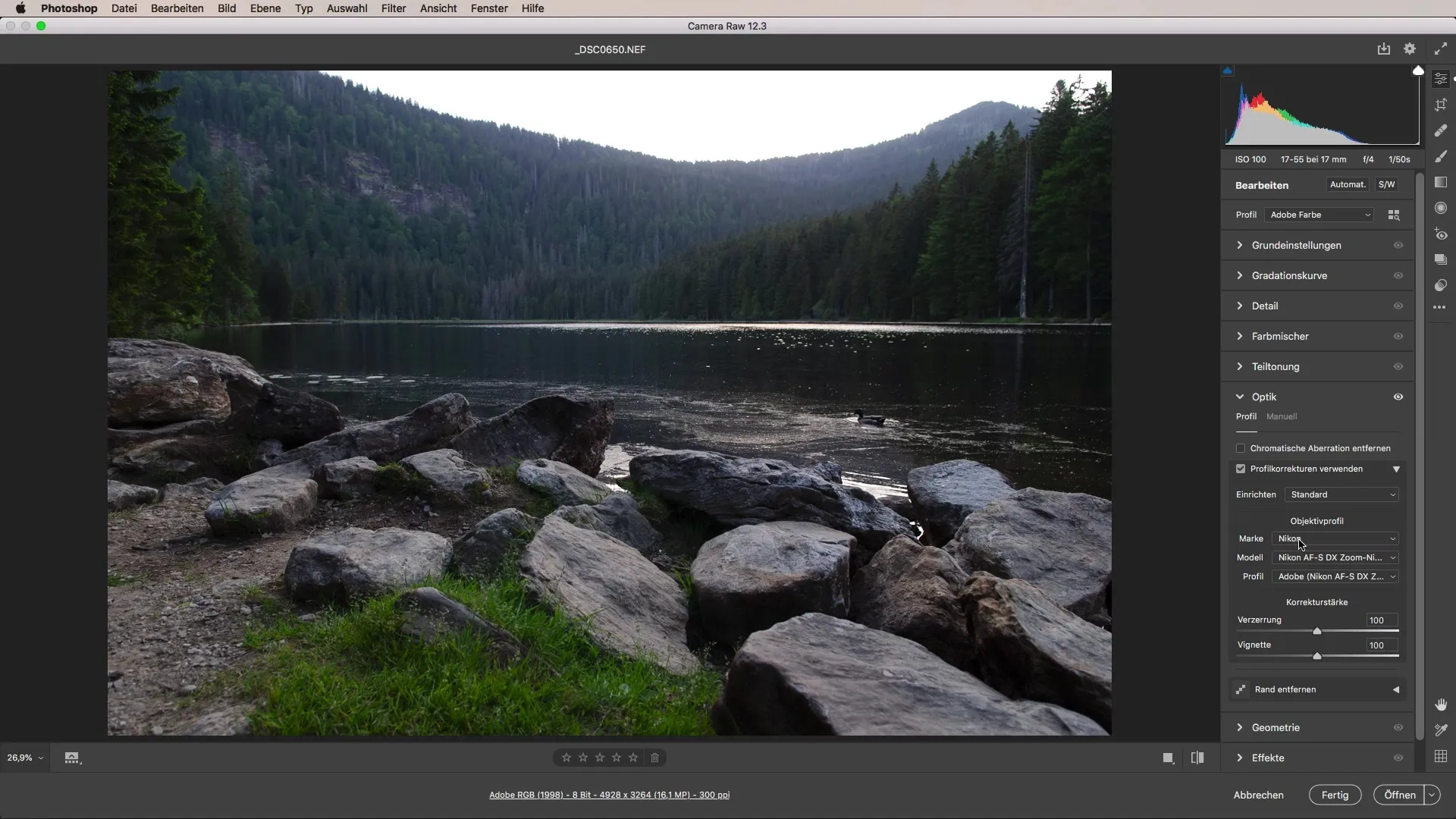
A jakmile je oprava aktivována, okamžitě uvidíte, jak se obraz mění. Prohnutí na okraji obrazu bude opraveno a ztracené prvky obrazových informací budou obnoveny. Můžete však ztratit některé oblasti obrazu, protože oprava efektivně ořezává obraz na okrajích.
Zde je důležité si uvědomit, že při post-processing můžete ztratit trochu prostoru na stranách a nahoře. Photoshop a Camera Raw dokáží vyrovnat malé zkreslení, ale v závislosti na obrázku možná obětujete některé detaily na okrajích.
Další praktickou možností v rámci téže funkcionality je jemné ladění síly korekce. Když si prohlížíte náhled, můžete vidět, kolik korekce chcete a zda jste s výsledky spokojeni.
Kromě toho můžete využít funkci pro narovnání vašeho horizontu, aby bylo zajištěno, že kompozice obrazu je správná.
Pro manuální úpravu se doporučují možnosti pro efektivnější nastavení viněty. Pomocí posuvníků můžete provádět úpravy, které buď cíleně zvyšují, nebo snižují jas na okrajích.
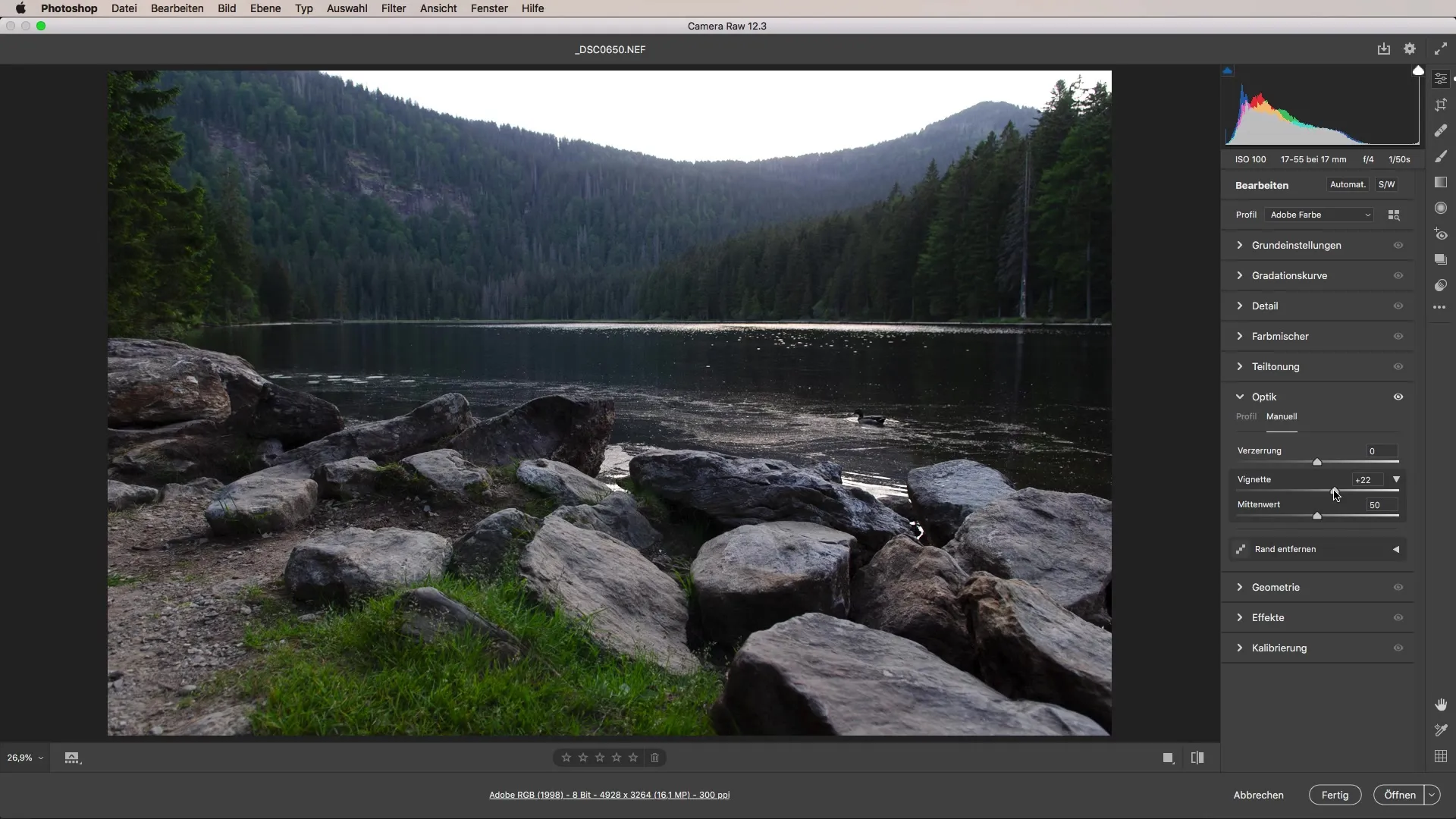
Je však důležité zdůraznit, že automatická profilová korekce je obvykle lepší volbou, protože elegantně a rychle řeší matematické turbulence za optimalizačním procesem.
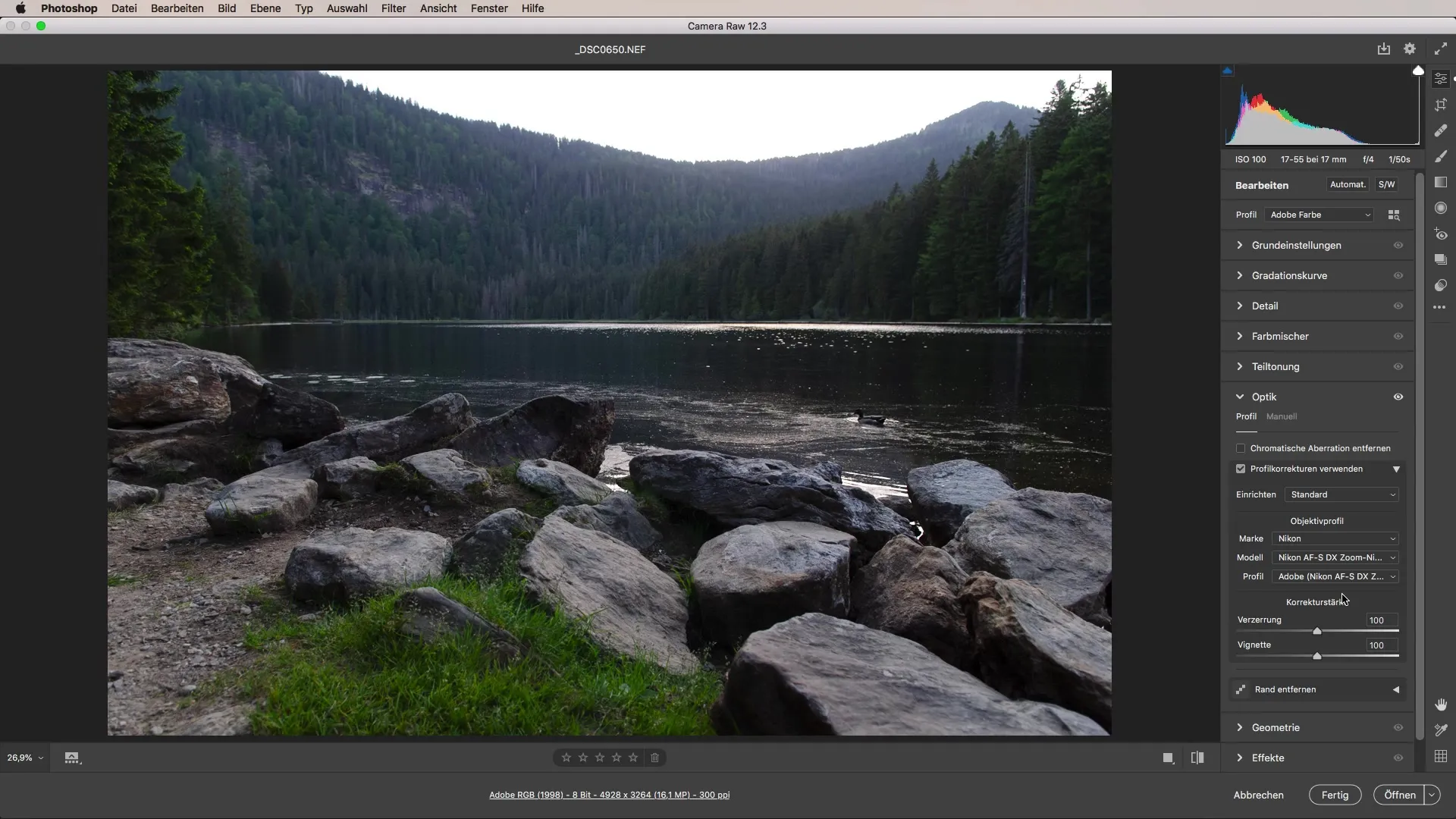
Souhrn – optimalizace obrazů pomocí opravy objektivu v Camera Raw
Aby bylo možné odstranit zkreslení a viněty ve vašich obrázcích, je správné používání Adobe Camera Raw rozhodující. Správným použitím profilové opravy můžete významně vylepšit své fotografie a zároveň minimalizovat čas zpracování.
Často kladené otázky
Jak mohu opravit zkreslení ve svých obrázcích?Zkreslení lze snadno odstranit v Adobe Camera Raw pomocí opravy objektivu.
Jaký je rozdíl mezi manuální a automatickou opravou objektivu?Manuální oprava vyžaduje úpravy z vaší strany, zatímco automatická oprava se zakládá na profilových informacích objektivu a často přináší rychlejší výsledky.
Jak najdu správná nastavení objektivu pro svůj obrázek?Konvertor Camera RAW obvykle automaticky rozpozná použitý objektiv a přizpůsobí nastavení odpovídajícím způsobem.
Mohu nastavit sílu korekce?Ano, můžete nastavit sílu korekce v nastaveních objektivu, abyste dosáhli nejlepšího výsledku.


